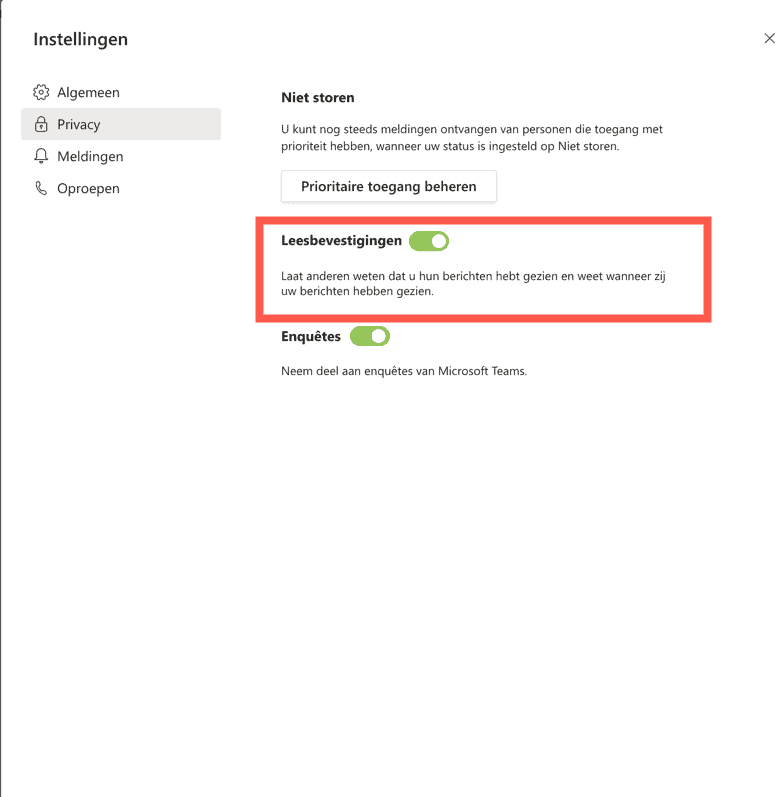It has recently become possible to receive a read receipt in Microsoft Teams. This allows you to see if someone has read your message. By default, this is enabled in every environment, unless IT has disabled it. Depending on the setting that your IT administrator sets, you can choose to enable or disable the read receipt.
First of all, where do you get the read receipt? If you think that you will receive a read receipt everywhere, you are wrong. At the moment, you can only receive read receipts in a chat conversation. A chat conversation can be 1 on 1, but also 1 on several. This now only works if you chat with colleagues from your own organization. You will not receive the read receipt in a channel of a team. If you want to use the read receipt, you will have to do this via agreements in your organization, for example by asking everyone who has read the message to give a thumbs up.
How do I set up a read receipt for my organization? You can set the functionality as an administrator of Office 365 in the Teams admin center.
To do this, go to this link.
Admin settings
Once you are in the admin center for Teams, go to the policy for messages.
There you select the policy you want to adjust, in my case this is the global policy:
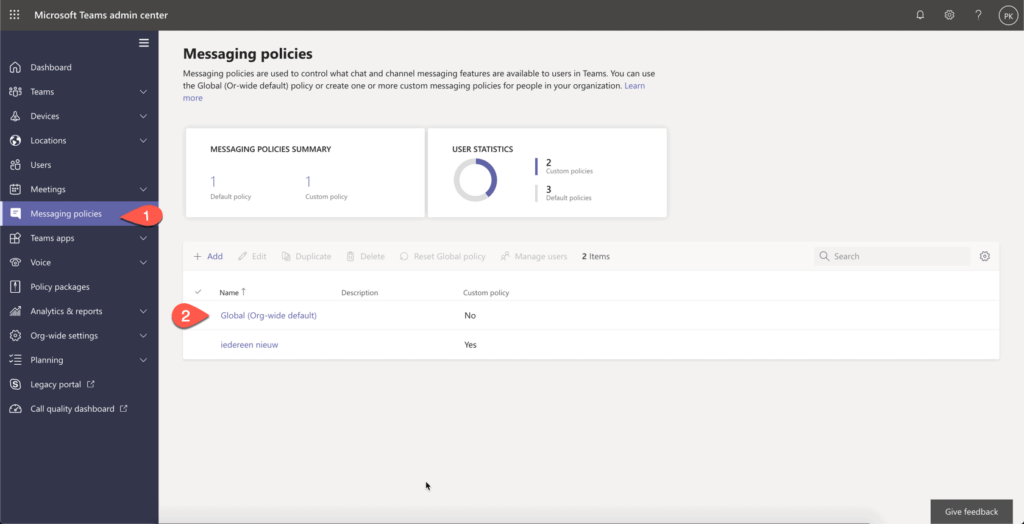
You will then get the screen below with message settings:
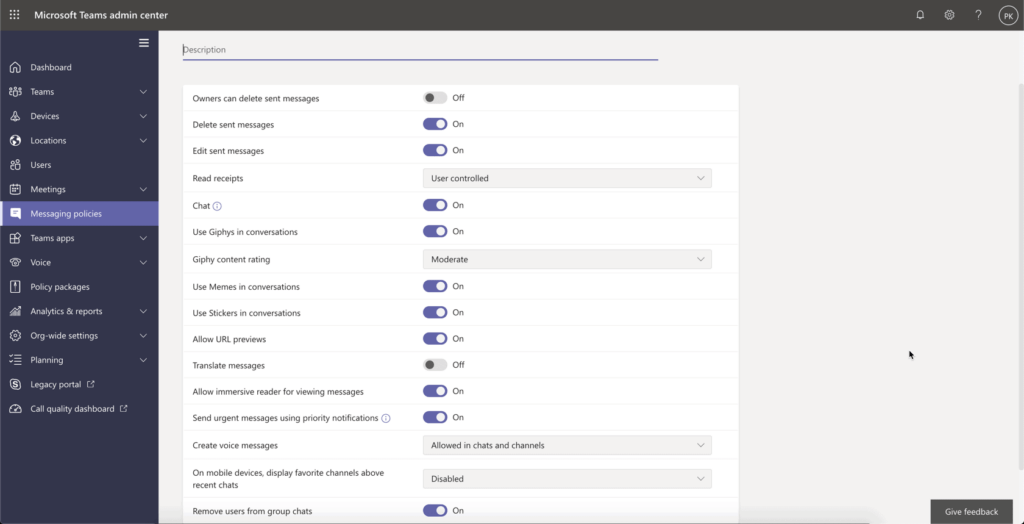
Above you see read receipts. By default, these are set to “User Controlled” or the user can set them themselves.
When you open this, you have the following options:
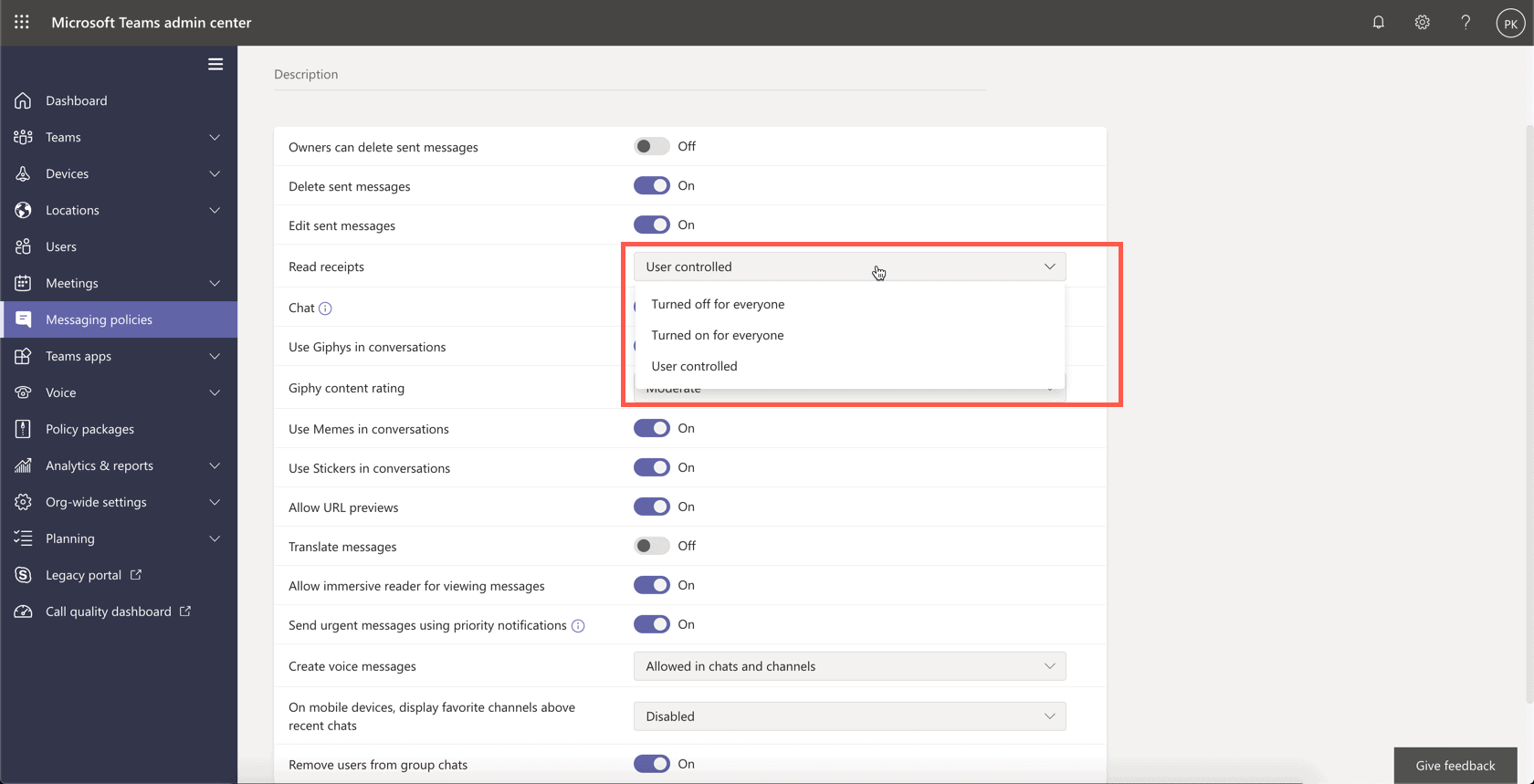
When you adjust this, you can adjust it to the following settings:
No one gets a read receipt
Everyone gets a read receipt
The user can set it themselves.
After making your choice, don’t forget to click Save at the bottom of the page!
Settings for read receipts in Microsoft Teams
Above is how you can turn read receipts on or off as an administrator. In this piece, I assume that your settings are set to standard. This means that you as a user can decide whether you want read receipts on or off. This is actually the same as what you have in Whatsapp, for example, the read receipt is on by default if you haven’t done anything.
This is what it looks like if you have sent a chat message and it hasn’t been read yet:
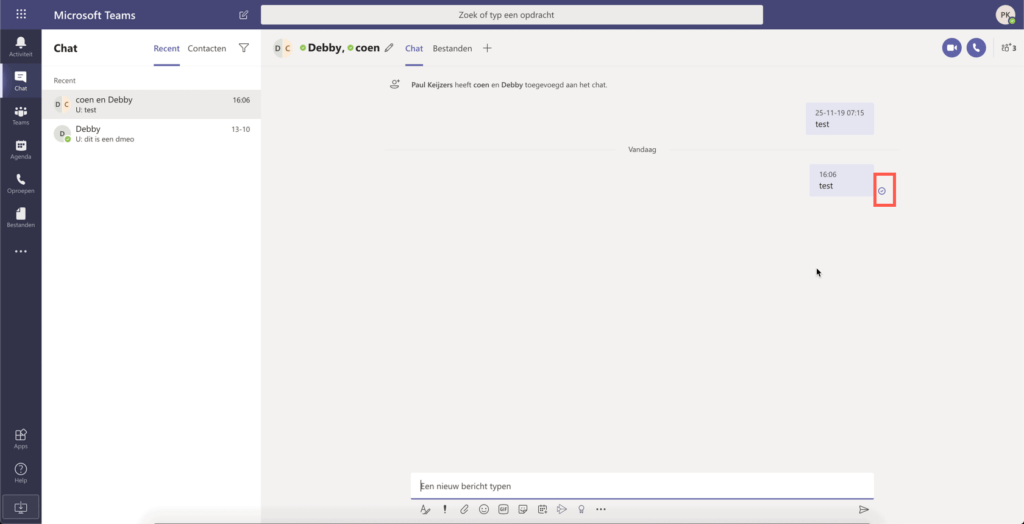
If the message has been read, the icon will look like this:
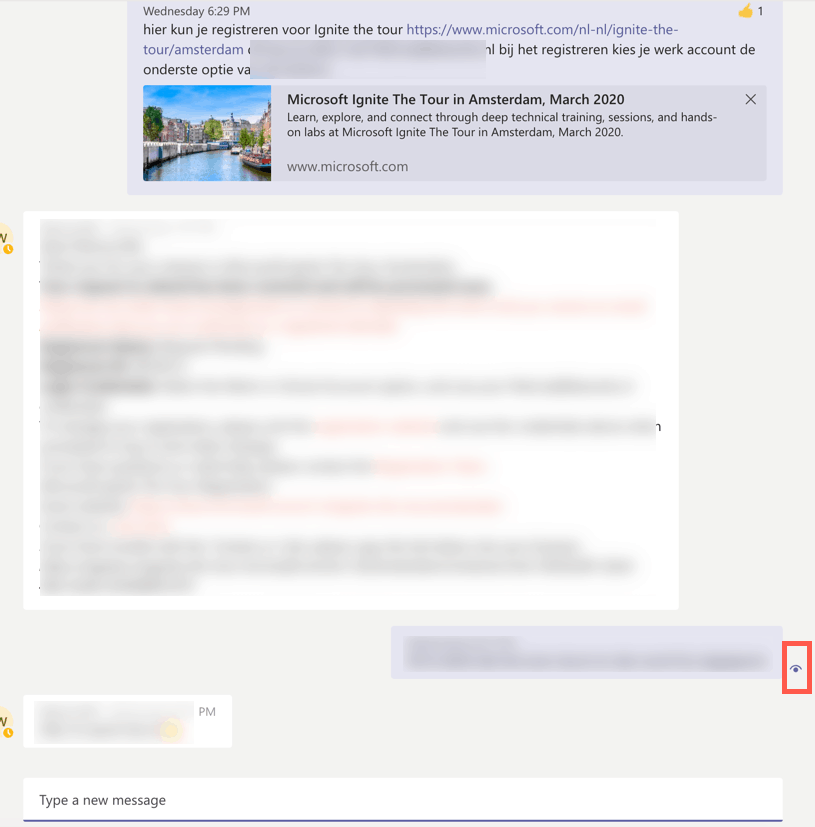
When a message is read and you are chatting with 1 person, it is clear who has read it. In this case I have multiple people in the chat. Then I can click on the 3 dots and then go to the read receipt to see who has already read it:
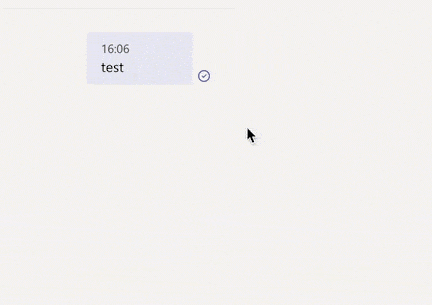
Heeft iedereen hem gelezen, dan verschijnt het icon dat hij gelezen is zoals hier:
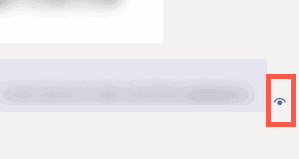
How do you set the read receipt?
You can set the read receipt by going to your photo or initials and then going to Privacy.
In Privacy you can indicate whether you want the read receipt on or off:
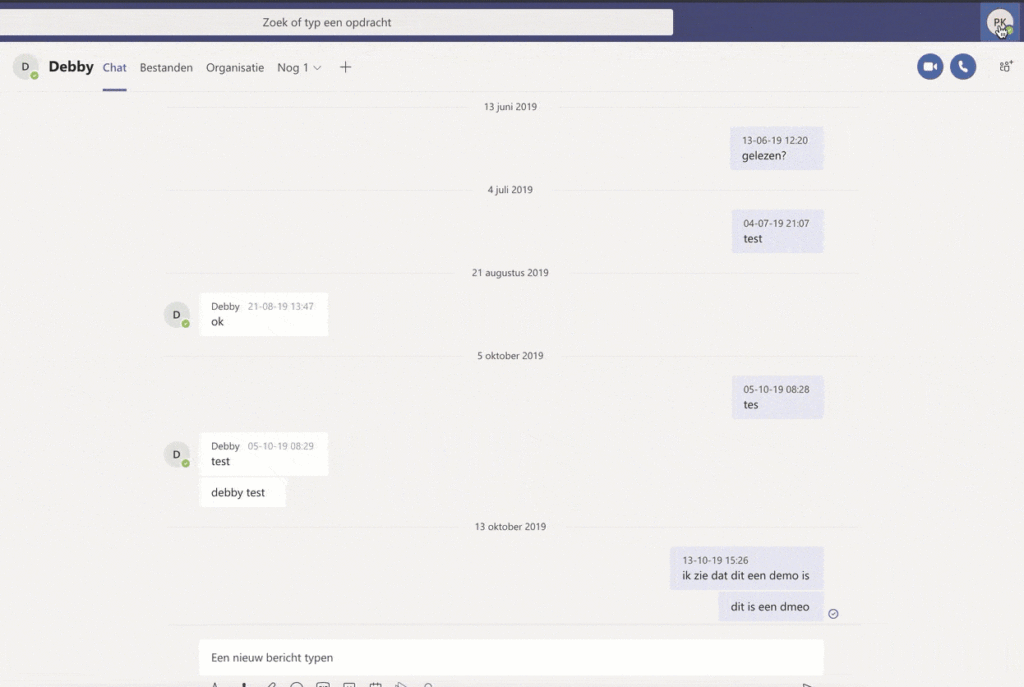
For clarification, I have posted the screenshot of the setting again below: